Apple Music vẫn là một trong những dịch vụ phát trực tuyến nhạc tốt nhất trên thị trường. Tuy nhiên, các lỗi và trục trặc không thường xuyên đôi khi khiến bạn khó khai thác tốt nhất Apple Music . Sự cố với kết nối internet, máy chủ của Apple Music hoặc ứng dụng Âm nhạc là những nguyên nhân phổ biến gây ra lỗi ‘Resource Unavailable’ – “tài nguyên không khả dụng”.
Hãy thử các cách bên dưới nếu Apple Music thường gặp lỗi “tài nguyên không khả dụng” khi bạn nghe nhạc.
Kiểm tra trạng thái máy chủ của Apple Music
Thiết bị Apple có thể không phát các bài hát hoặc video trong ứng dụng Âm nhạc nếu máy chủ Apple Music đang gặp phải thời gian chết. Truy cập trang Trạng thái hệ thống hỗ trợ của Apple trong trình duyệt web và kiểm tra xem Apple Music đã được thiết lập và đang chạy chưa.

Apple Music không có vấn đề gì nếu đèn trạng thái bên cạnh dịch vụ Streaming có màu xanh lục. Chỉ báo trạng thái màu vàng hoặc đỏ có nghĩa là Apple Music tạm thời không khả dụng. Báo cáo sự cố ngừng hoạt động của máy chủ cho Bộ phận hỗ trợ của Apple và đợi cho đến khi Apple khôi phục dịch vụ.
Bạn cũng có thể xác minh trạng thái máy chủ của Apple Music trên các trang web giám sát trang của bên thứ ba như DownDetector .
Khắc phục lỗi kết nối Internet
Thiết bị có thể không tìm nạp được nội dung từ máy chủ của Apple Music nếu kết nối mạng chậm hoặc không ổn định. Khởi động lại router, cập nhật firmware hoặc chuyển sang dữ liệu di động nếu lỗi “tài nguyên khả dụng” xảy ra trên kết nối WiFi.

Kiểm tra bảng điều khiển quản trị router và xác minh rằng kết nối WiFi không chặn Apple Music. Ngoài ra, hãy tắt ứng dụng Mạng riêng ảo (VPN) nếu bạn sử dụng bất kỳ ứng dụng nào. Liên hệ với administrator mạng hoặc nhà cung cấp dịch vụ internet (ISP) nếu bạn không thể truy cập bảng quản trị của router. Đưa thiết bị vào và ra khỏi chế độ trên máy bay cũng có thể giải quyết các sự cố kết nối.
Xóa và thêm lại bài hát vào thư viện
Apple Music có gặp lỗi “tài nguyên không khả dụng” khi phát một bài hát cụ thể không? Xóa và thêm lại bài hát vào thư viện hoặc danh sách phát.
Mở Apple Music , chạm và giữ bài hát bị ảnh hưởng, sau đó chọn Xóa khỏi Thư viện . Chọn Xóa bài hát trên xác nhận.
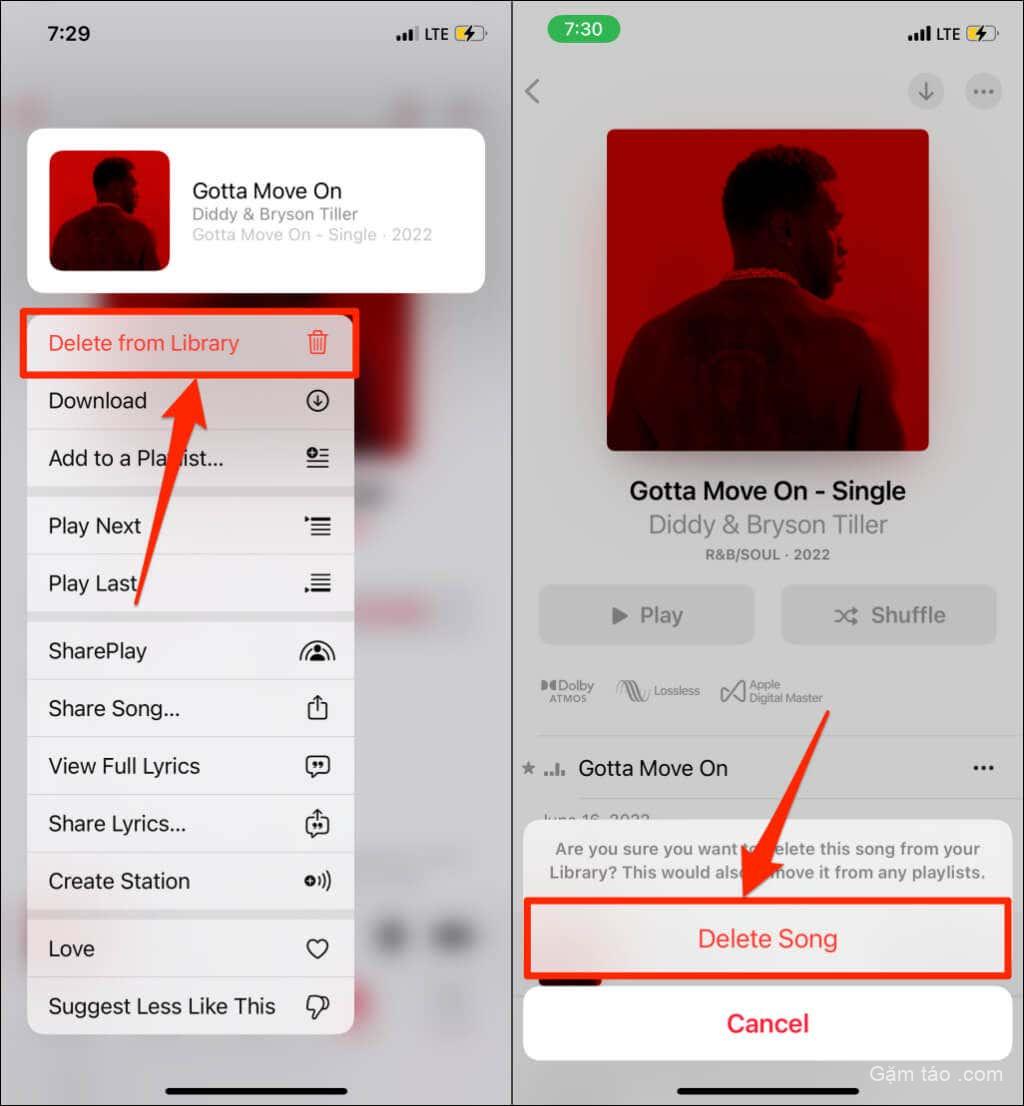
Trên máy tính Mac, nhấp chuột phải vào bài hát và chọn Xóa khỏi Thư viện . Chọn lại Xóa bài hát trên cửa sổ bật lên để tiếp tục.
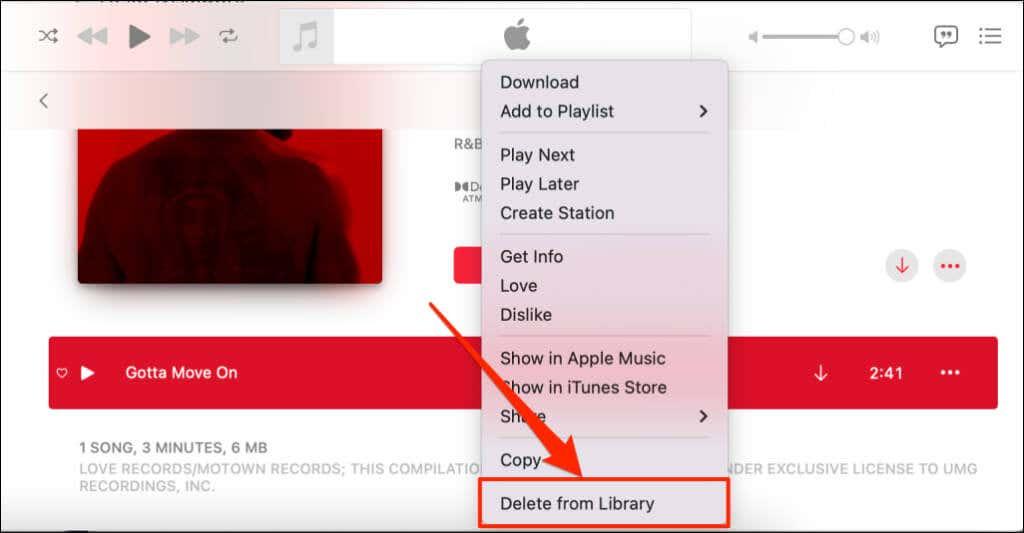
Nếu lỗi vẫn tiếp diễn sau khi thêm lại bài hát vào thư viện, thì bài hát đó có thể không khả dụng ở quốc gia / khu vực. Tham khảo hướng dẫn của chúng tôi về cách khôi phục các bài hát không khả dụng vào Apple Music để biết các giải pháp.
Đóng và mở lại Apple Music
Việc mở lại ứng dụng Apple Music trên thiết bị thử nghiệm của chúng tôi (iPhone) đã ngăn lỗi “tài nguyên không khả dụng”.
Buộc đóng Apple Music trên iPhone và iPad
- Mở trình chuyển đổi ứng dụng iPhone hoặc iPad. Nhấp đúp vào nút Trang chủ của thiết bị để mở trình chuyển đổi ứng dụng. Đối với các thiết bị hỗ trợ Face ID, hãy vuốt lên từ cuối màn hình và thả ngón tay ở giữa màn hình để khởi chạy trình chuyển đổi.
- Vuốt lên trên bản xem trước Apple Music để đóng ứng dụng.
Buộc đóng Apple Music trên Mac
Nhấn Command + Option + Escape , chọn Nhạc trên danh sách ứng dụng và chọn Buộc thoát .
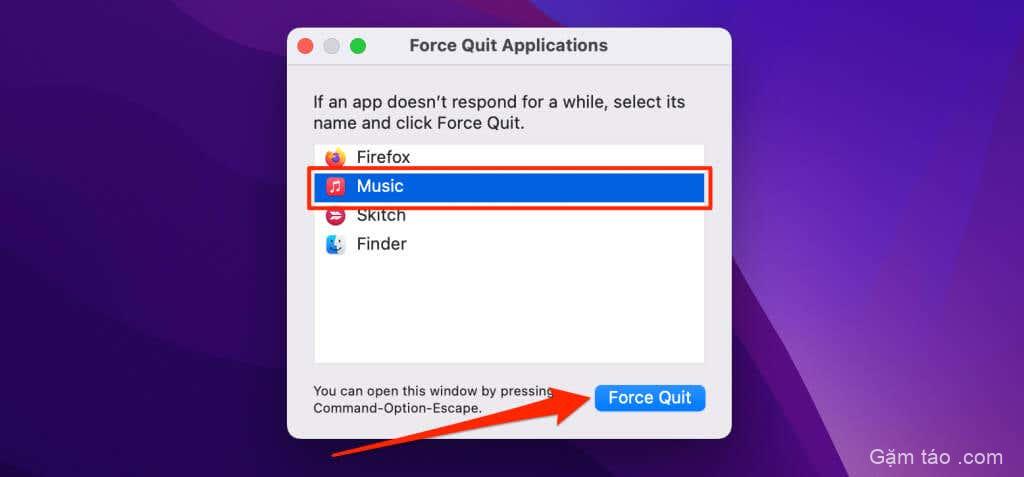
Bật lại quyền truy cập dữ liệu di động cho Apple Music
Nếu lỗi này chỉ xảy ra khi sử dụng dữ liệu di động hoặc mạng di động, việc tắt và bật lại quyền truy cập dữ liệu di động cho ứng dụng Âm nhạc có thể ngăn lỗi. Đóng Apple Music và làm theo các bước bên dưới.
- Đi tới Cài đặt > Nhạc và tắt Dữ liệu di động trong phần “Cho phép truy cập âm nhạc”.
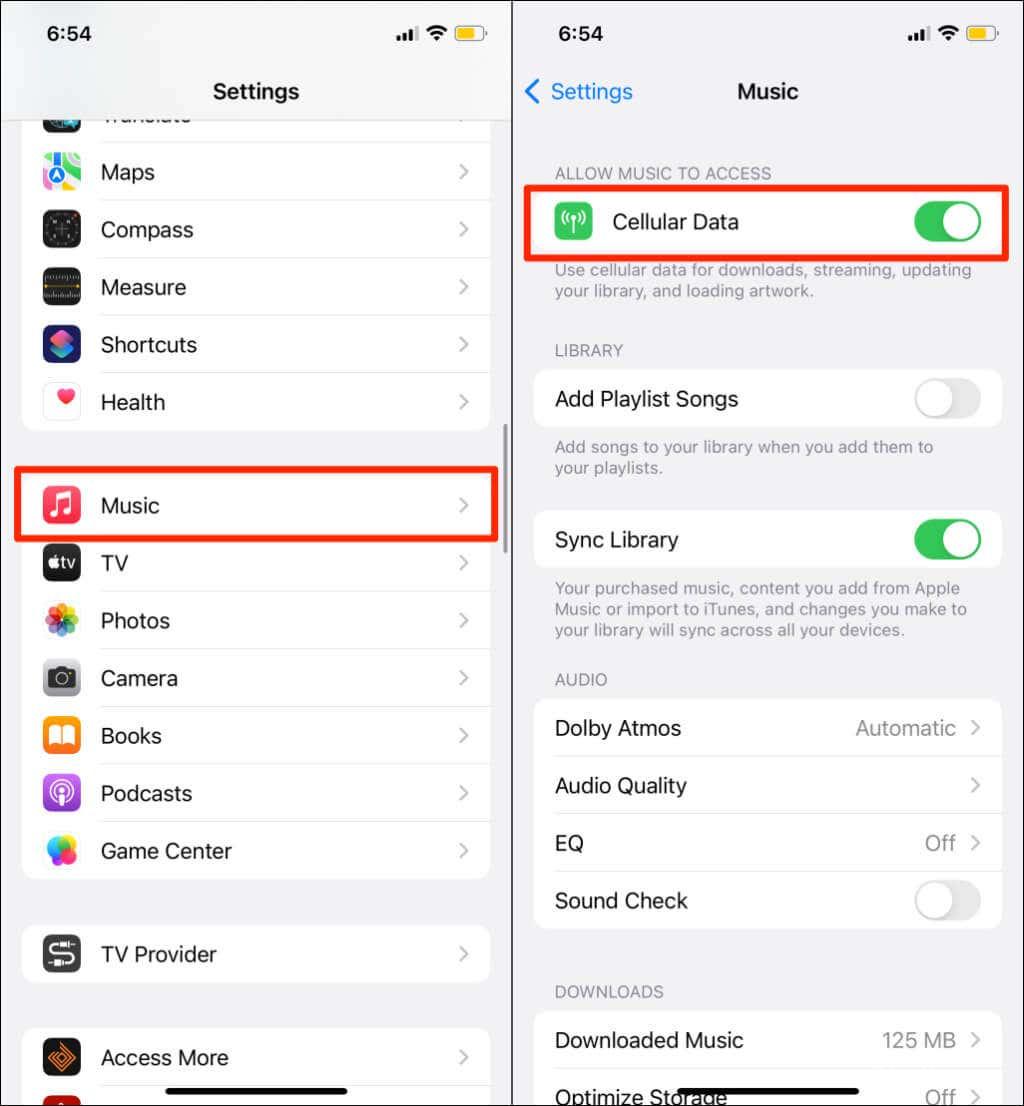
- Mở Apple Music và nhấn Cài đặt trên cửa sổ bật lên.
- Chuyển đổi quyền truy cập dữ liệu di động cho ứng dụng Âm nhạc . Khởi chạy lại ứng dụng Nhạc và thử phát các bài hát trong thư viện.
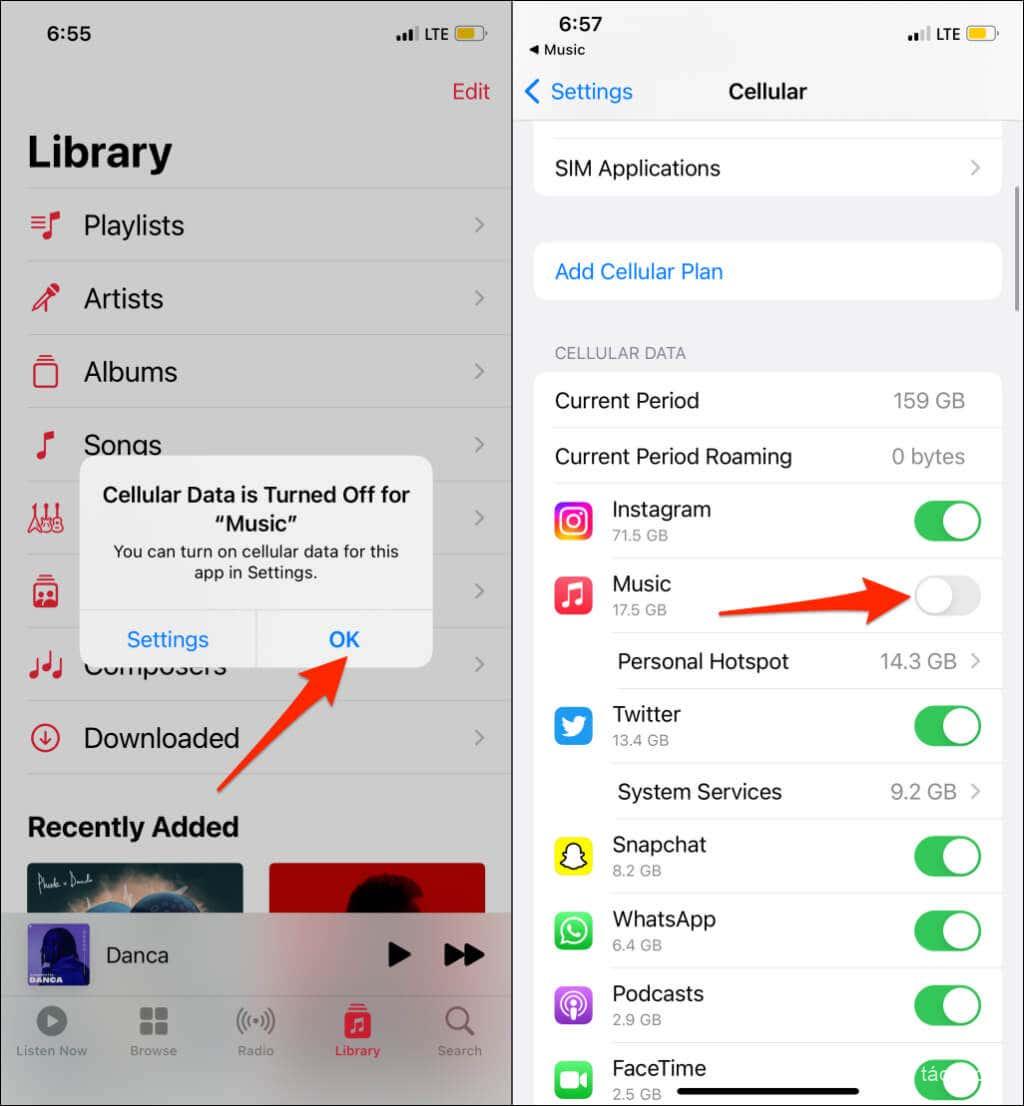
Khởi động lại thiết bị
Tắt iPhone, iPad hoặc Mac có thể xóa các trục trặc hệ thống tạm thời gây ra lỗi “không có tài nguyên” của Apple Music.
Để khởi động lại iPhone hoặc iPad, hãy nhấn và giữ nút Nguồn và nút Tăng âm lượng hoặc Giảm âm lượng. Ngoài ra, hãy đi tới Cài đặt > Chung và chọn Tắt . Di chuyển thanh trượt sang bên phải để tắt nguồn iPhone.
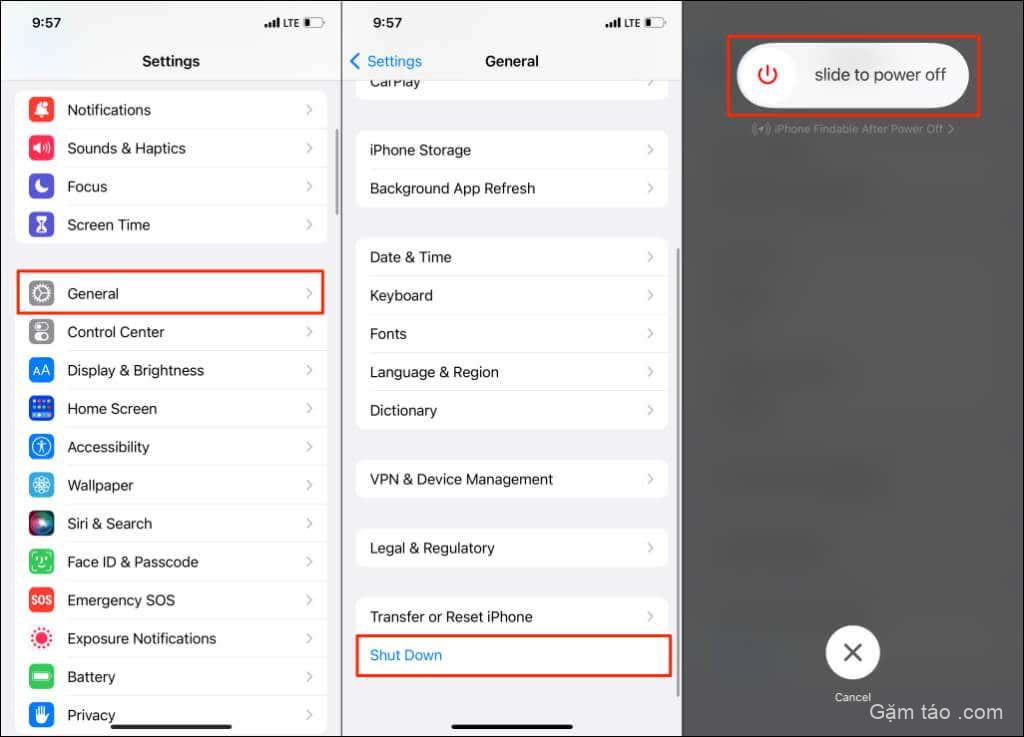
Chờ 1-2 phút để iPhone hoặc iPad tắt. Nhấn và giữ nút Nguồn của thiết bị cho đến khi logo Apple xuất hiện trên màn hình. Bật dữ liệu di động hoặc tham gia mạng WiFi và kiểm tra xem bạn có thể phát các bài hát trên thư viện Apple Music của mình hay không.
Đóng các ứng dụng đang hoạt động trước khi khởi động lại máy Mac, để bạn không bị mất dữ liệu chưa lưu. Chọn biểu tượng Apple trên thanh menu và chọn Khởi động lại trên menu Apple.
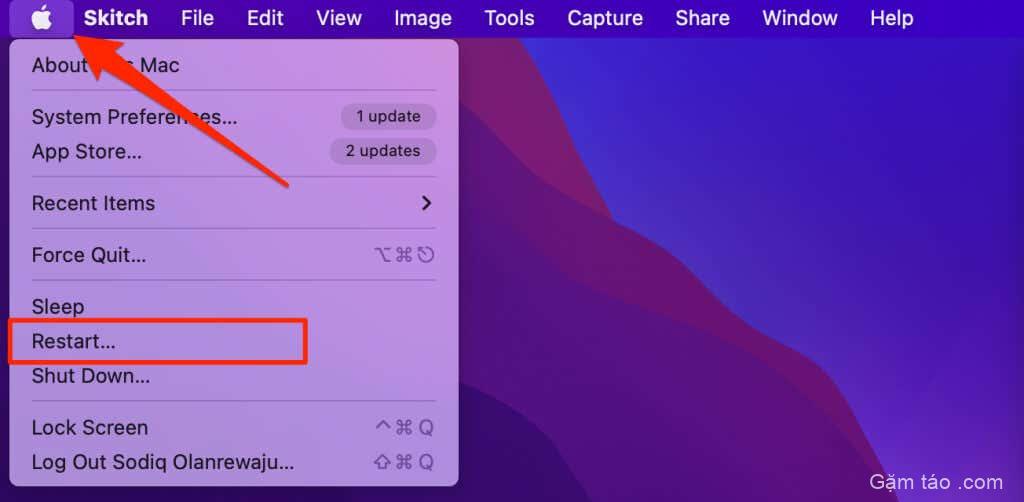
Cập nhật hoặc hạ cấp thiết bị
Các lỗi trong hệ điều hành (OS) của thiết bị có thể khiến các ứng dụng và dịch vụ của Apple hoạt động sai. Chúng tôi khuyên bạn nên cập nhật thiết bị của mình nếu bạn chưa làm như vậy trong một thời gian dài.
Đi tới Cài đặt > Chung > Cập nhật Phần mềm và nhấn Tải xuống và Cài đặt để cài đặt bản cập nhật iOS hoặc iPadOS mới nhất.
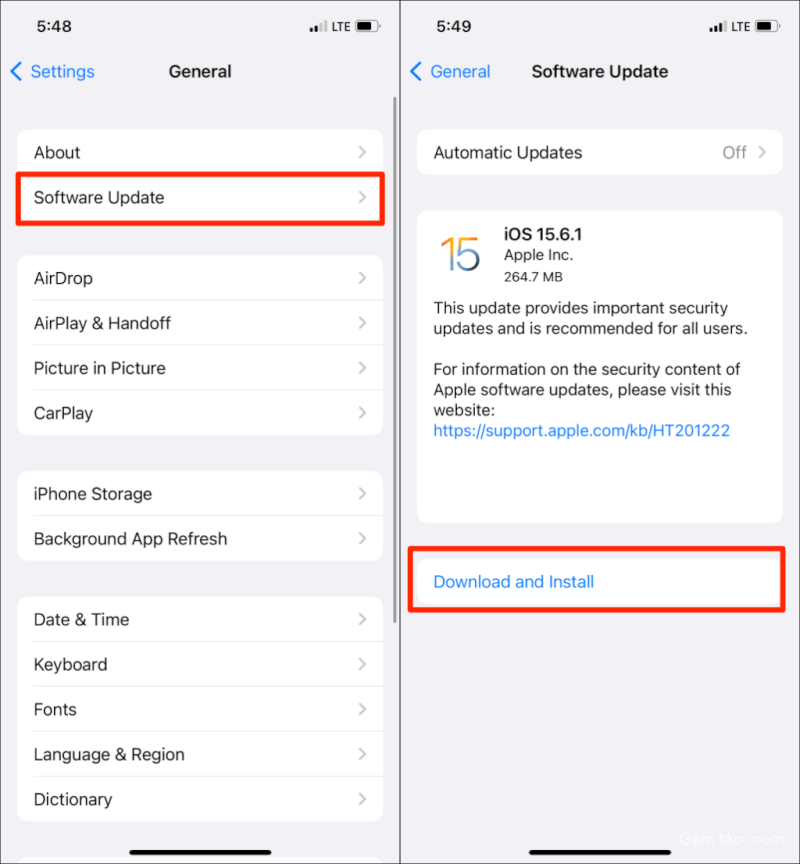
Để cập nhật máy Mac, hãy chuyển đến System Preferences > Cập nhật phần mềm và chọn Cập nhật ngay .
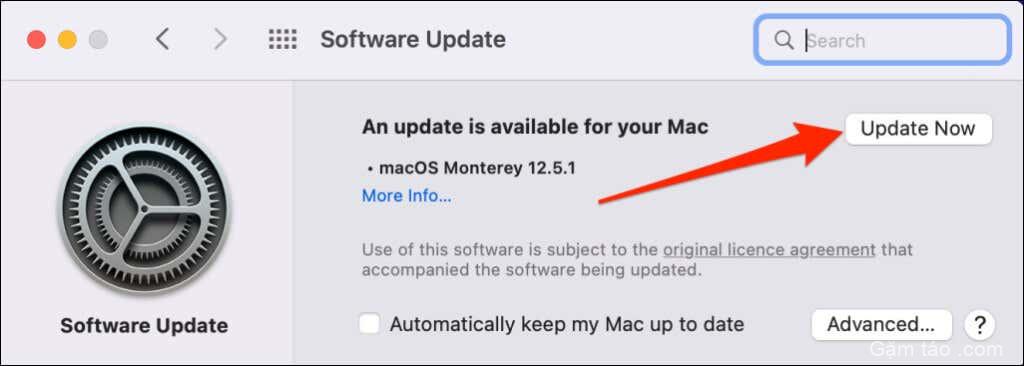
Nếu bạn nhận thấy lỗi “tài nguyên không khả dụng” sau khi cài đặt bản cập nhật hệ điều hành, việc hoàn tác bản cập nhật sẽ giải quyết được sự cố. Tham khảo hướng dẫn của chúng tôi về cách hạ cấp iOS và hạ cấp các bản cập nhật macOS .
Các giải pháp khả thi khác
Đăng xuất khỏi tài khoản Apple ID hoặc iCloud và đăng nhập lại có thể giải quyết được sự cố. Bạn cũng có thể thử xóa và cài đặt lại Apple Music. Liên hệ với Bộ phận hỗ trợ của Apple nếu “tài nguyên không khả dụng” vẫn còn trong Apple Music.

